ความเชี่ยวชาญด้านซอฟต์แวร์และฮาร์ดแวร์ที่ช่วยประหยัดเวลาซึ่งช่วยผู้ใช้ 200 ล้านคนต่อปี ให้คำแนะนำวิธีการ ข่าวสาร และเคล็ดลับในการอัปเกรดชีวิตเทคโนโลยีของคุณ
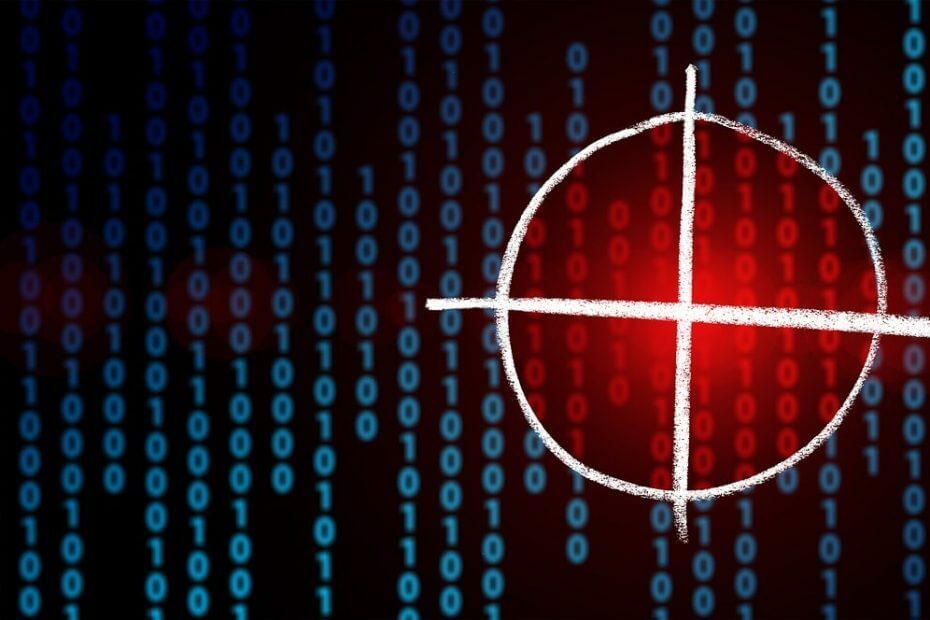
- ดาวน์โหลด Restoro PC Repair Tool ที่มาพร้อมกับเทคโนโลยีที่จดสิทธิบัตร (มีสิทธิบัตร ที่นี่).
- คลิก เริ่มสแกน เพื่อค้นหาปัญหาของ Windows ที่อาจทำให้เกิดปัญหากับพีซี
- คลิก ซ่อมทั้งหมด เพื่อแก้ไขปัญหาที่ส่งผลต่อความปลอดภัยและประสิทธิภาพของคอมพิวเตอร์ของคุณ
- Restoro ถูกดาวน์โหลดโดย 0 ผู้อ่านในเดือนนี้
ปัญหาคอมพิวเตอร์จำนวนมากเกิดจากไฟล์ระบบที่เสียหาย ถ้าคุณ การติดตั้ง Windows 10 เสียหาย คุณจะประสบปัญหาความไม่เสถียรและปัญหาอื่นๆ ทุกประเภท โชคดีที่มีสองสามวิธีในการแก้ไขไฟล์ระบบที่เสียหายใน Windows 10 และคุณสามารถค้นหาขั้นตอนทีละขั้นตอนสำหรับแต่ละปัญหา
ไฟล์ที่เสียหายคืออะไร?
ไฟล์ที่เสียหายคือไฟล์จากคอมพิวเตอร์ของคุณที่มีลักษณะบิดเบี้ยวหรือไม่ตอบสนองเมื่อคุณพยายามเข้าถึงจากระบบหรือแอปพลิเคชันอื่นโดยตรง มีสาเหตุหลายประการที่ทำให้ไฟล์อาจเสียหาย ก่อนอื่น เราต้องเข้าใจก่อนว่าข้อมูลเสียหายคืออะไร และจะเกิดขึ้นได้อย่างไร
การทุจริตของข้อมูลหมายถึงข้อผิดพลาดในข้อมูลคอมพิวเตอร์ที่เกิดขึ้นระหว่างการเขียน การอ่าน การจัดเก็บ การส่ง หรือการประมวลผล ซึ่งทำให้เกิดการเปลี่ยนแปลงโดยไม่ได้ตั้งใจกับข้อมูลต้นฉบับ มีสาเหตุหลายประการของการทุจริต และในหมู่สาเหตุที่พบบ่อยที่สุดคือโปรแกรมมัลแวร์
โดยทั่วไป เมื่อข้อมูลเสียหายเกิดขึ้นในไฟล์ที่มีข้อมูลนั้นจะให้ผลลัพธ์ที่ไม่คาดคิด: จากการสูญเสียข้อมูลเล็กน้อยไปจนถึงระบบล่ม ตัวอย่างเช่น หากไฟล์เอกสารเสียหาย เมื่อมีคนพยายามเปิดไฟล์นั้นด้วยโปรแกรมแก้ไขเอกสาร พวกเขาอาจได้รับข้อความแสดงข้อผิดพลาดว่า: 'ไฟล์ที่คุณพยายามเข้าถึงเสียหาย'. ดังนั้น ไฟล์อาจไม่ถูกเปิดหรืออาจเปิดขึ้นพร้อมกับข้อมูลบางส่วนที่เสียหาย (หรือในบางกรณี เสียหายโดยสิ้นเชิง ทำให้เอกสารไม่สามารถเข้าใจได้)
คุณจะแก้ไขไฟล์ที่เสียหายใน Windows 10 ได้อย่างไร?
ไฟล์ที่เสียหายอาจเป็นปัญหาใหญ่ได้ โดยเฉพาะอย่างยิ่งหากไฟล์ใดไฟล์หนึ่งเป็นโครงการที่ทำงานหรือโรงเรียนของคุณ มีเครื่องมือต่างๆ มากมายที่สามารถช่วยคุณในสถานการณ์เหล่านี้ได้ และที่นี่คุณจะพบกับ เครื่องมือที่ดีที่สุดในการซ่อมแซมไฟล์ใน Windows 10.
ต่อไปนี้คือ 7 โซลูชันที่มีประสิทธิภาพที่สุดในการแก้ไขไฟล์ที่เสียหายใน Windows 10:
- ใช้เครื่องมือ SFC [ตัวตรวจสอบไฟล์ระบบ]
- ใช้เครื่องมือ DISM [อิมเมจการปรับใช้ & การจัดการการบริการ]
- เรียกใช้การสแกน SFC จาก โหมดปลอดภัย
- ทำการสแกน SFC ก่อน Windows 10 เริ่มทำงาน
- แทนที่ไฟล์ด้วยตนเอง
- ใช้การคืนค่าระบบ
- รีเซ็ต Windows 10. ของคุณ
ติดตาม คู่มือฉบับเต็มเพื่อแก้ไขไฟล์ที่เสียหาย และแจ้งให้เราทราบว่าโซลูชันใดที่แก้ปัญหาของคุณได้
นอกจากนี้ เราขอเสนอวิธีแก้ปัญหาเฉพาะสำหรับรูปแบบไฟล์ต่างๆ ที่เสียหาย:
- [แก้ไข]ไฟล์ WAV เสียหายในเวลาเพียง 5 นาที
- การแก้ไข: ไฟล์ PowerPoint เสียหายและไม่สามารถเปิด/บันทึกได้
- แก้ไข: ข้อผิดพลาด FAULTY_HARDWARE_CORRUPTED_PAGE
- [แก้ไข] ข้อผิดพลาด “ไฟล์ภาพดิสก์เสียหาย”
- [แก้ไข] ถังรีไซเคิลเสียหายในหนึ่งนาที
- [แก้ไข] ข้อผิดพลาด DRIVER_CORRUPTED_EXPOOL
- [แก้ไข] ข้อผิดพลาด "ไฟล์หรือไดเรกทอรีเสียหายและอ่านไม่ได้"
- [แก้ไข] ข้อผิดพลาด "โครงสร้างดิสก์เสียหายและอ่านไม่ได้"
- [แก้ไข] NBA 2K17 ไฟล์อาชีพของฉันหายไป/เสียหายใน Xbox One
- [แก้ไข] ไฟล์ OneDrive และทางลัดที่เสียหายหลังจากอัปเดตครบรอบ
- [แก้ไข] ไฟล์ Adcjavas.inc เสียหายใน Windows 10
- [แก้ไข] แอพ Windows ขัดข้องเนื่องจากบัญชีผู้ใช้ที่เสียหาย
© ลิขสิทธิ์ Windows Report 2021 ไม่เกี่ยวข้องกับ Microsoft

![Melhor VPN สำหรับ iPhone และพีซีในปี 2023 [Testamos 8]](/f/694e05a6540f8888ef9d695c2c92d600.png?width=300&height=460)
![ข้อผิดพลาด "Non hai Accesso per la Disinstallazione" [การแก้ปัญหา]](/f/e0018f2985fee2dad56ad09e0c30680f.jpg?width=300&height=460)